Windows7を使っていると画面右下に表示されているアクションセンターの旗のマークに×が表示されてしまう場合があります。
アクションセンターは何らかの障害があった時にアイコンに×をつけて報告してくれるのですが、その報告の中でも特に多いのが、表題の「バックアップの保存先ディスクに十分な空き領域ありません。」というエラーでバックアップができませんでしたという障害です。
これはエラーメッセージの通り、バックアップ保存先の容量が足りずにバックアップができないという障害ですが、このエラーが出た場合はどうすればよいのでしょうか?
設定を適切に設定してバックアップエラーの対処をする
Windowsバックアップは特に設定をしないと古いバックアップファイルを残したまま、どんどん新しいバックアップを作成してしまいます。
これはこれで「1週間前の状態に戻したい」とか「おかしくなったので1か月前の状態に」という状況でPCを復元するためには非常に重宝する機能なのですが、いかんせん容量を食いすぎます。
ここでは、バックアップの容量を抑えるための設定変更をご紹介させていただきます。
バックアップの設定変更
設定画面を開くため「コントロール パネル\システムとセキュリティ\バックアップと復元」を開きます。(「」カッコ内をコピーしてエクスプローラーのアドレス欄に貼り付けると一発で開けます。)
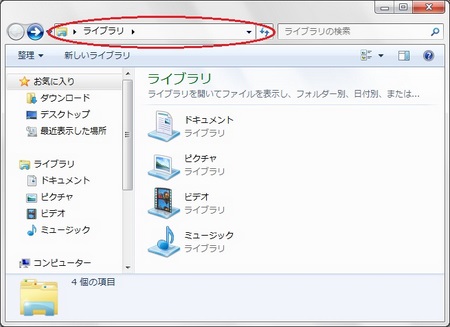
設定の変更
「領域の管理」はいったん正常にバックアップが終了していないと表示されませんので、まずはこちらから設定を始めます。
設定の変更をクリックします。
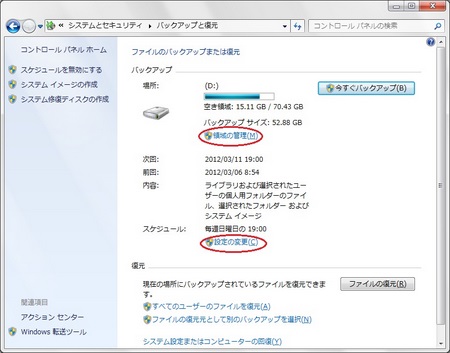
設定の変更をクリックすると「Windowsバックアップを開始しています」という画面が表示されますので少しの間お待ちください。
「バックアップを保存する場所の選択」設定画面が表示されたらバックアップを保存するドライブを選択します。
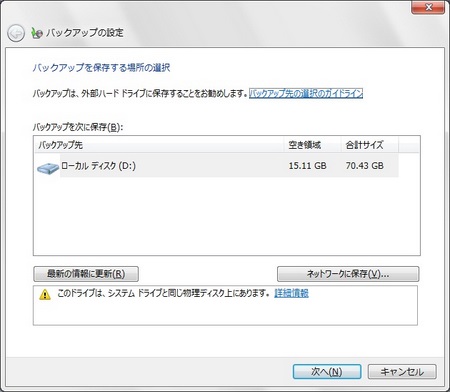
次にバックアップの対象を設定します。
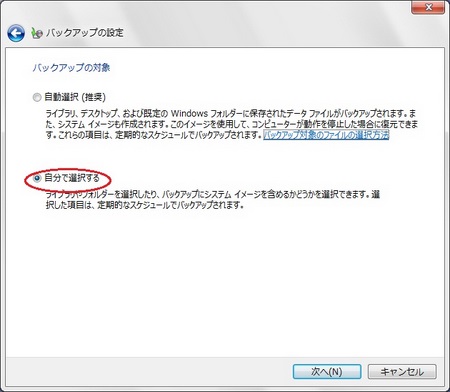
あとはご自分のバックアップしたいフォルダをチェックして設定し、流れに沿って設定を完了してください。
※これで正常にバックアップされない場合は外付けのHDDの追加などで、バックアップのための空き容量が十分あるドライブを確保してそちらをバックアップの保存先にしてください。
領域の管理
「領域の管理」をクリックして設定画面を表示させます。
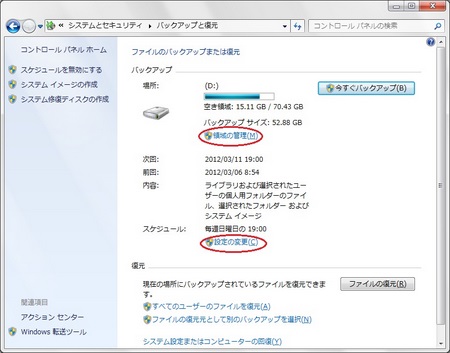
▼領域管理の設定画面
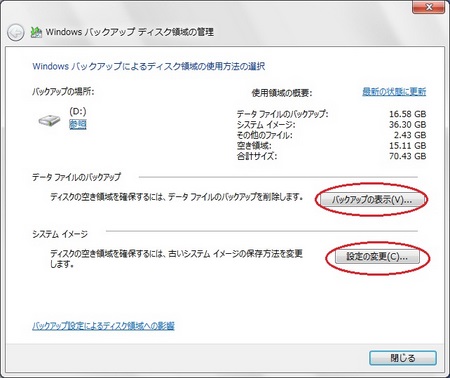
まず、「バックアップの表示」をクリックします。その後、削除をするバックアップの期間を選択して削除ボタンをクリックして不要なバックアップを削除します。
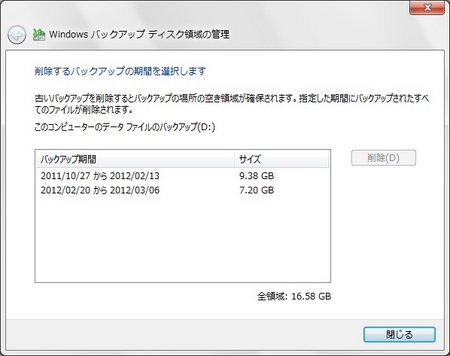
次に「設定の変更」をクリックして、「最新のシステムイメージのみを保持し、バックアップの使用領域を最小にする」のラジオボタンをクリックする。
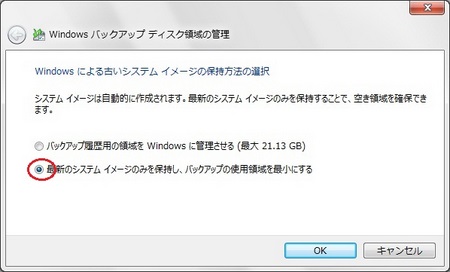
このように設定することで、不要なバックアップを削除して容量を確保し、今後のバックアップに必要な領域を最小化することができます。
バックアップをしない設定
システムに何かトラブルがあった時のために普段からバックアップをとるのは非常に大事なことですが、「バックアップを取るためのディスクの空き容量がない!」とか、「バックアップ失敗のメッセージがじゃまくさい」とかでバックアップを取りたくない場合もあるかと思います。
そのような場合は先ほどの「ファイルのバックアップまたは復元」の画面の左側にあるタスクリストの一番上の「スケジュールを無効にする」をクリックして設定を保存することでバックアップを自動実行しないように設定することができます。
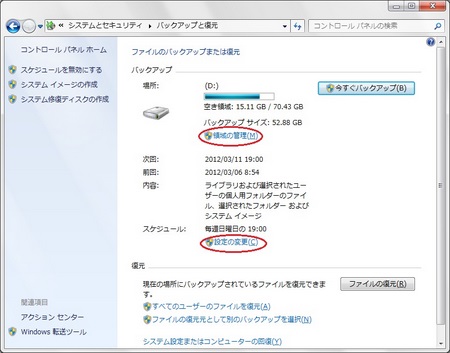
一応設定としてはできますが、できるだけバックアップは自動でとっておくようにしましょう!
バックアップ設定の参考サイト
ディスク領域を最大限に活用するためのバックアップ設定
Windows 7のWindows バックアップで保存先の容量が足りなくなった場合の対処方法
121ware.com > サービス&サポート > Q&A > 情報番号 011964
Windowsバックアップの初期設定では、バックアップの保存先にあわせてできるだけ多くのシステムイメージを自動的に保存します。
[バックアップと復元]画面の[領域の管理]から、不要なバックアップデータを削除したり、またはバックアップデータの保存方法の設定を変更することができ、バックアップの保存先の空き領域の保持に役立ちます。
[Windows 7] バックアップのディスク領域を… | Q&Aページ | サポート | VAIO | ソニー
Windows 7 のバックアップ
バックアップを無効にする設定の参考サイト
バックアップのスケジュールが有効になっていると、設定された曜日や時刻に、自動的にバックアップが実行されます。
バックアップが自動的に実行されないように設定する方法は、次のとおりです。
富士通Q&A – [Windows 7] バックアップが自動的に実行されないように設定する方法を教えてください。 – AzbyClub サポート : 富士通
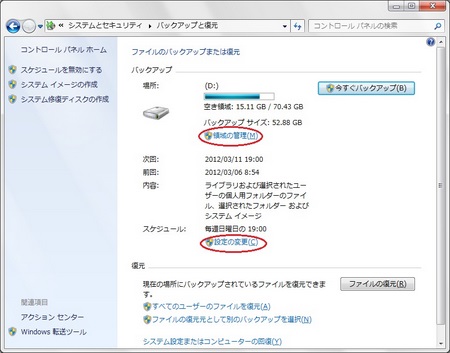

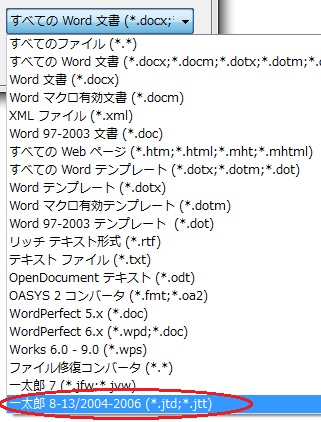
コメント